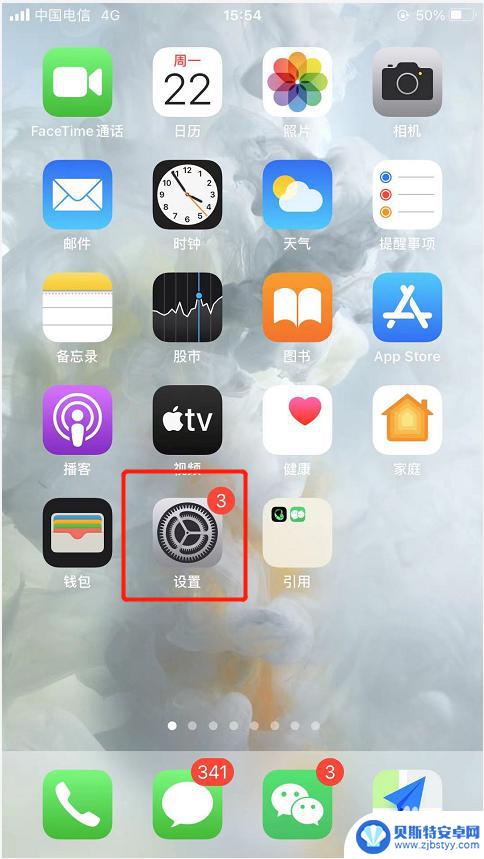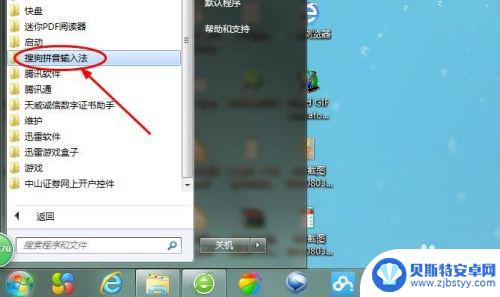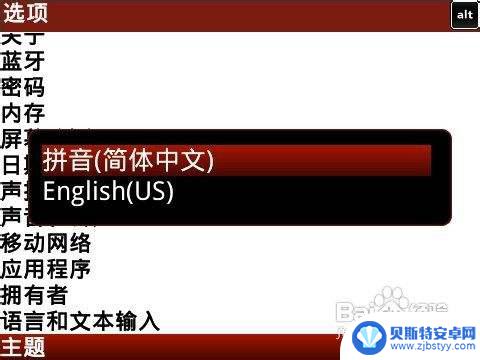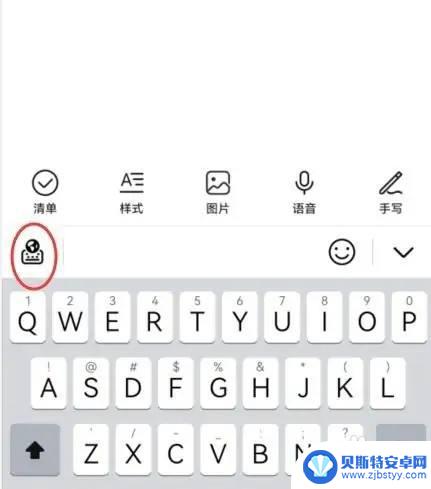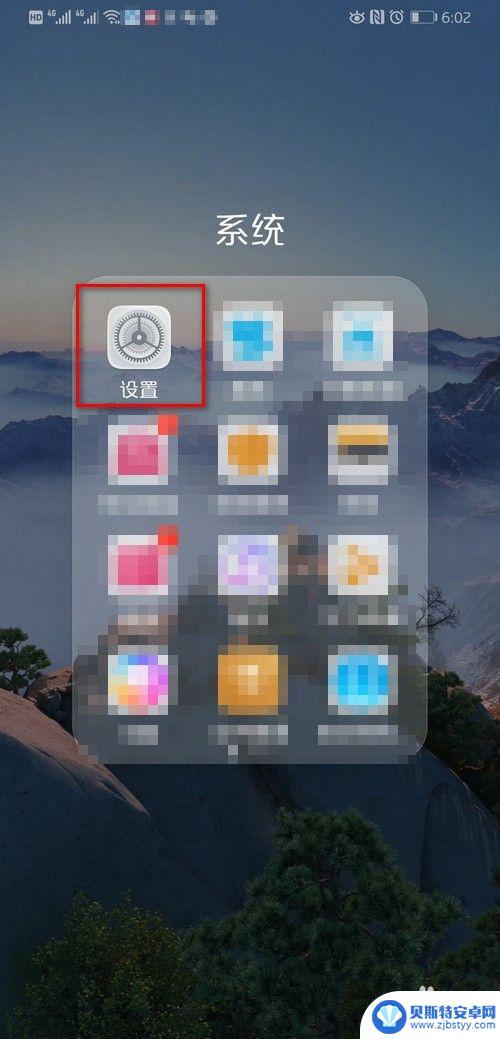苹果手机怎么去掉双拼 iPhone如何启用双拼输入法
苹果手机的双拼输入法是一种方便快捷的输入方式,可以帮助用户更高效地输入汉字,想要启用双拼输入法,用户只需在设置中找到键盘选项,然后选择输入法进行设置即可。启用双拼输入法后,用户可以通过拼音输入两个拼音字母来输入一个汉字,大大提高了输入速度和准确性。如果用户想要去掉双拼输入法,只需在设置中取消该选项即可。苹果手机的双拼输入法为用户提供了更多的选择和便利,是一种非常实用的输入方式。
iPhone如何启用双拼输入法
具体步骤:
1.iPhone手机找到设置,我们需要在设置里操作。
设置下拉,找到通用。
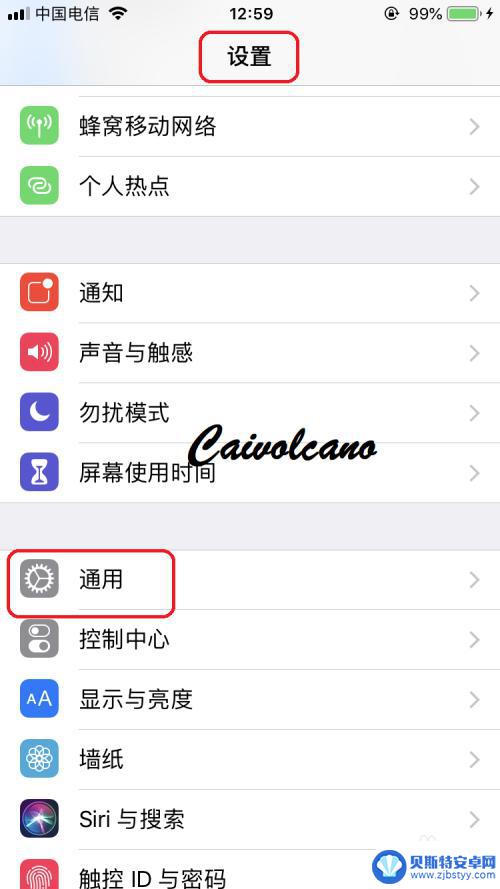
2.点开通用,在这里有我们经常使用的各种设置。
下拉找到键盘。
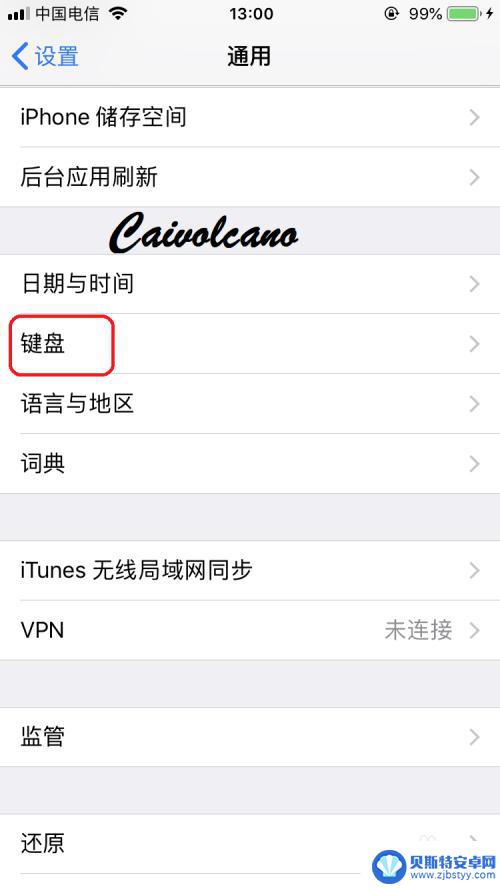
3.点开键盘,在这里有关于键盘的设置。暂时我这个键盘后面写的是4,代表我这里有四种键盘输入形式。
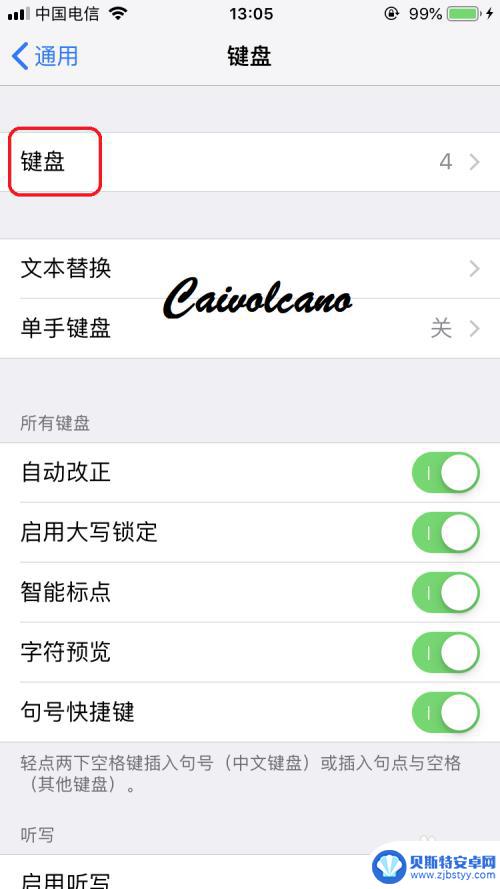
4.点击键盘进入,目前这里没有双拼输入。这时候就需要我们添加新键盘了。
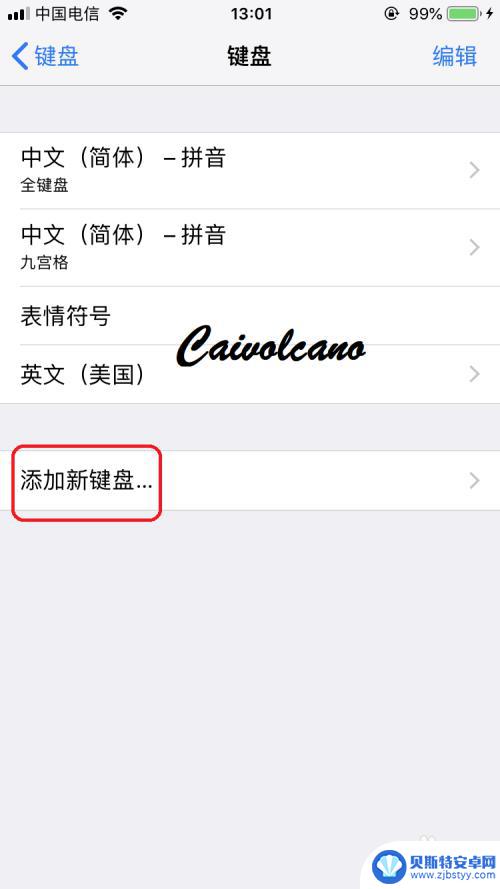
5.添加新键盘,之后再各种键盘模式下找到中文(繁体)。
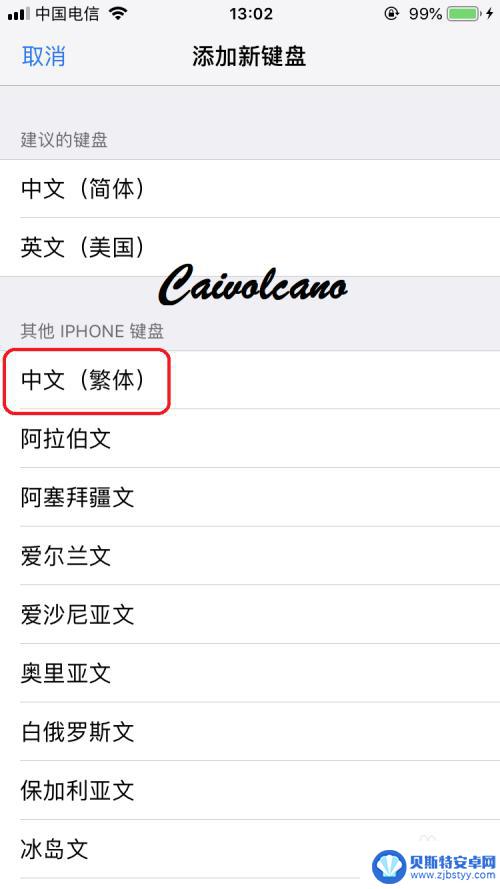
6.点开中文(繁体),在里面就有一项是双拼。
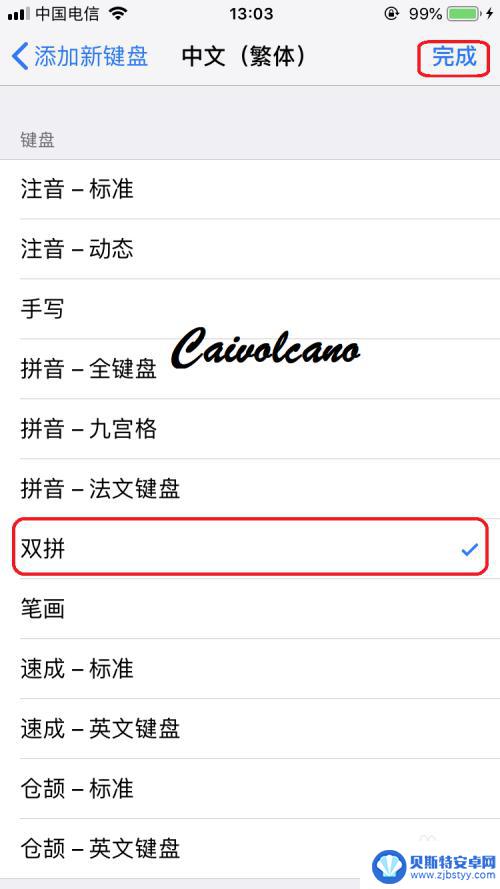
7.点击选择双拼,点击上方的完成。这时候在我们的键盘列表下就多了一个双拼输入法了。
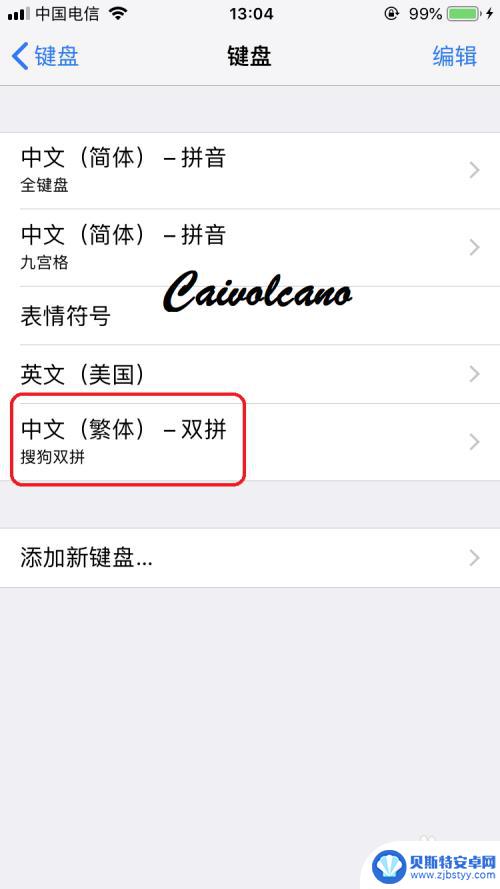
以上是关于如何去掉苹果手机双拼的全部内容,如果还有不明白的用户,可以根据小编的方法来操作,希望能够帮助到大家。
相关教程
-
苹果手机设置双拼键盘怎么设置 苹果手机双拼输入法设置教程
苹果手机作为一款备受欢迎的智能手机,其自带的输入法功能也备受用户喜爱,针对喜欢使用双拼输入法的用户,苹果手机也提供了相应的设置方法。通过简单的操作,用户可以在手机上轻松切换到双...
-
苹果手机声调怎么打出来 iPhone怎么设置拼音音调
在日常生活中,我们经常需要使用拼音输入法来输入文字,有时候我们可能会遇到需要输入带有声调的汉字,比如拼音的声调。在iPhone手机上,如何设置拼音输入法的声调呢?如何确保输入的...
-
手机简拼怎么设置 如何在搜狗输入法中设置首字母简拼
在现代社会中,手机已经成为我们生活中不可或缺的工具,为了提高输入效率和便捷性,手机输入法中的首字母简拼功能备受用户追捧。而在众多输入法中,搜狗输入法因其简单易用、功能丰富而备受...
-
黑莓手机怎么写入中文 黑莓手机拼音输入技巧
黑莓手机怎么写入中文,黑莓手机是一款非常实用的智能手机,但是对于很多习惯使用中文输入的人来说,却存在一些问题,比如不知道如何在黑莓手机上写入中文,或者如何使用拼音输入法来输入中...
-
华为手机怎么手写输入法 华为手写输入法如何关闭手写输入功能
华为手机的手写输入法是一种方便的输入方式,它可以让用户通过手写汉字来输入文字内容,这种输入方式在一些特定场景下非常实用,比如在手机屏幕较小或者无法使用拼音输入法的情况下。有时候...
-
华为手机如何去掉双系统 删除华为手机双系统的步骤
华为手机如何去掉双系统,华为手机作为一款备受瞩目的智能手机品牌,其强大的硬件配置和丰富的功能一直备受用户喜爱,有时候我们可能会在华为手机上发现存在双系统的情况,这可能会带来一些...
-
手机能否充值etc 手机ETC充值方法
手机已经成为人们日常生活中不可或缺的一部分,随着手机功能的不断升级,手机ETC充值也成为了人们关注的焦点之一。通过手机能否充值ETC,方便快捷地为车辆进行ETC充值已经成为了许...
-
手机编辑完保存的文件在哪能找到呢 手机里怎么找到文档
手机编辑完保存的文件通常会存储在手机的文件管理器中,用户可以通过文件管理器或者各种应用程序的文档或文件选项来查找,在手机上找到文档的方法取决于用户的手机型号和操作系统版本,一般...
-
手机如何查看es文件 手机ES文件浏览器访问电脑共享文件教程
在现代社会手机已经成为人们生活中不可或缺的重要工具之一,而如何在手机上查看ES文件,使用ES文件浏览器访问电脑共享文件,则是许多人经常面临的问题。通过本教程,我们将为大家详细介...
-
手机如何使用表格查找姓名 手机如何快速查找Excel表格中的信息
在日常生活和工作中,我们经常需要查找表格中的特定信息,而手机作为我们随身携带的工具,也可以帮助我们实现这一目的,通过使用手机上的表格应用程序,我们可以快速、方便地查找需要的信息...